
Vsebina
- Nazaj na Windows 7 ali Windows 8 na enostaven način
- Nazaj na Windows 7 ali Windows 8 The Hard Way
- Razer Blade Stealth - $ 1,499.99
400 milijonov ljudi ima na svojem računalniku nameščen Windows 10, vendar to ne pomeni, da so z njim navdušeni. Odkar je ponudba za Windows 10 Upgrade, ki se je začela leta 2015, z njo nezadovoljni. To ne pomeni, da so ljudje, ki so pred kratkim plačali za posodobitev svojega računalnika.
Ne vznemirjajte se in ne paničite. Če ste nadgradnjo v operacijski sistem Windows s sistemom Windows 7, Windows 8, pred kratkim izvedli, se lahko vrnete nazaj. Po namestitvi večje posodobitve se lahko vrnete tudi na prejšnje različice sistema Windows 10. t

Preberite: 14 Windows 10 Težave pri nadgradnji in kako jih odpraviti
Če želite nadgraditi Windows 7, Windows 8 in zgodnejše različice operacijskega sistema Windows 10, sledite tem navodilom.
Nazaj na Windows 7 ali Windows 8 na enostaven način
Preden začnemo, se prepričajte, da ste pripravljeni odpovedati operacijskemu sistemu Windows 10 in se vrniti v prejšnji operacijski sistem, ne glede na to, kaj je.
Prejšnje različice sistema Windows so vas prisilile, da obnovite računalnik ali tablični računalnik iz zunanje varnostne kopije, ki ste jo ustvarili sami. Windows 10 je malce pametnejši, ko se vračate. Ko ga namestite, nadgradnja shrani kopijo starega operacijskega sistema, tako da se lahko vrnete nazaj, če je to potrebno. Da bi bilo jasno, to deluje samo za uporabnike, ki so nadgradili svoje Windows 7 in Windows 8 PC v Windows 10 v zadnjem mesecu. Uporabniki, ki so izvedli čisto namestitev sistema Windows 10, bodo morali še vedno uporabljati varnostno kopijo, ki so jo ustvarili.
Lahko se vrnete tudi na prejšnje različice sistema Windows 10. t
Preberite: Kako narediti čist Windows 10 Namesti
Vklopite prenosni računalnik, namizje ali tablični računalnik. Nato pritisnite Začni v spodnjem levem kotu zaslona.
Tapnite ali kliknite Nastavitve. V meniju »Start« je tik nad gumbom za vklop.
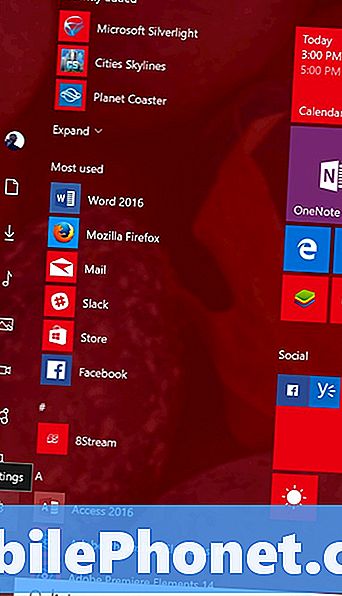
Če ste v načinu za tablični računalnik, bo meni »Start« izgledal bolj kot spodaj. Dotaknite se uporabnikov, da se dotaknete ikone menija v zgornjem levem kotu zaslona in v meniju izberete Nastavitve, ki se zdrsnejo na levi strani.

V aplikaciji Nastavitve tapnite ali kliknite na Posodobitev in varnost ikona.
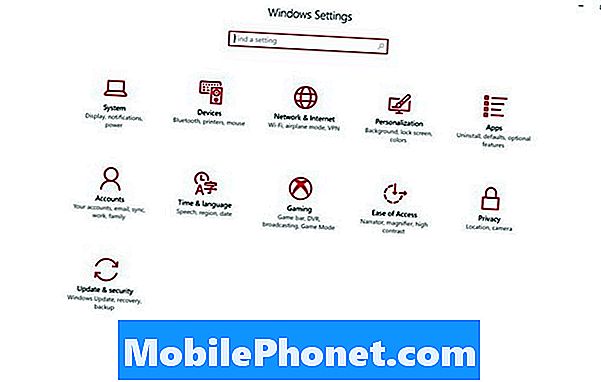
Sedaj tapnite ali kliknite na Obnovitev v meniju na skrajni levi strani zaslona. To je tik pod elementom menija Varnostno kopiranje.
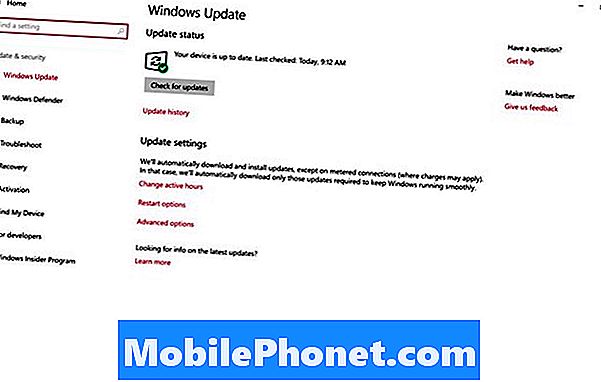
Sedaj tapnite ali kliknite naZačetipod oznako s katero koli prejšnjo različico operacijskega sistema Windows, ki ste jo namestili. Ta možnost je povsem specifična za tisto, kar je bilo nameščeno v računalniku. Lahko si na primer ogledate Nazaj na Windows 7, namesto tega, kar je v tem posnetku zaslona. Kljub temu tapnite ali kliknite Začni. Napravo morate vključiti.
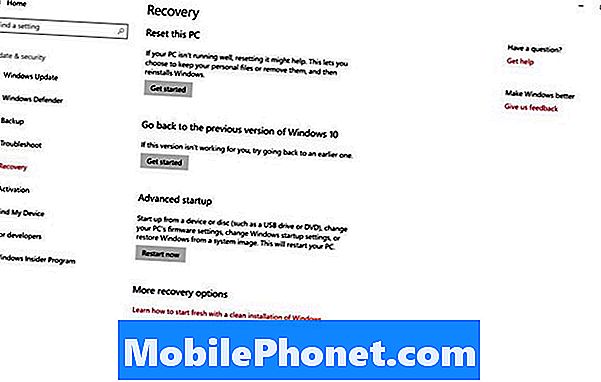
Sledite navodilom na zaslonu in v naslednjih nekaj urah se boste vrnili v sistem Windows 7 in Windows 8. t
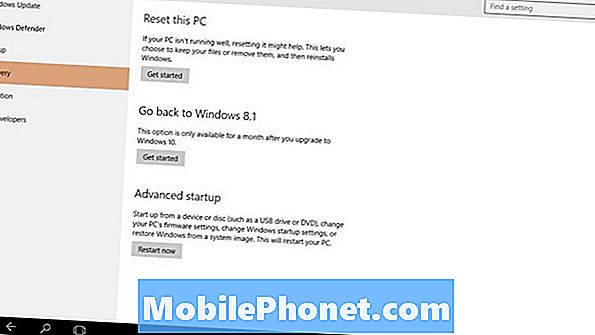
Ne pozabite, da uporabniki, ki so izvedli čiste namestitve sistema Windows 10 in ne nadgradnje, ne dobijo te možnosti. Obtičali so, da morajo popolnoma obnoviti svoj računalnik iz varnostnih kopij, ki so jih morda ustvarili. Če pred začetkom namestitvenega postopka za Windows 10 niste ustvarili varnostnih kopij, je čas, da naročite obnovitvene medije iz izdelovalca naprave.
Nazaj na Windows 7 ali Windows 8 The Hard Way
Nekaterim od vas bo preteklo več kot mesec dni, odkar ste uporabili ponudbo za nadgradnjo na Windows 10 za posodobitev naprave. V tem primeru manjka gumb za obnovitev naprave v starejši operacijski sistem. Windows 10 ohranja datoteke, ki so potrebne za vrnitev v sistem Windows 7 in Windows 8, za en mesec. Po tem mesecu očisti pomnilnik naprave in izbriše potrebne datoteke, in ugotovite, da ste imeli nekaj časa za aklimatizacijo na Windows 10 in želite, da se vaš dodatni pomnilnik vrne.

Če se želite vrniti v sistem Windows 8, Windows 7 in prejšnjo različico sistema Windows 10, boste morali obnoviti računalnik iz varnostne kopije. Če je naprava dobila obnovitveni DVD, je zdaj čas, da jo uporabite. Dell, HP, Lenovo in drugi ponujajo načine za obnovitev medijev za naprave, kupljene od njih. Nekateri izdelovalci naprav omogočajo obnovitvene medije za prenos na spletu. Obrnite se na podporo za izdelovalca računalnika, da naročite obnovitvene medije, če jih nimate.
Če vam je všeč Windows 10 in se ne nameravate vrniti, pojdite v orodje za shranjevanje v področju Sistem in počistite začasne datoteke. To bo osvobodilo prostor za shranjevanje, pa tudi vas pritegnilo na Windows 10.
Več o operacijskem sistemu Windows 10 in funkcijah, ki jih vsebuje, lahko izveste več Got Be Mobile's celovit Windows 10 pregled.
6 Prenosni računalniki Windows 10 v letu 2018








